Apa kelebihan menginstall Laptop menggunakan Hardisk External dari pada CD/DVD? Menginstall komputer dengan Hardisk jauh lebih cepat selesai ketimbang dengan CD/DVD karena copying process berlangsung lebih mudah dan cepat.
Apa-apa saja yang harus disiapkan?
Sebelum menginstall ulang Notebook atau Netbook, Anda harus menyiapkan perangkat berikut :
- Hardisk External
- File Operating System Windows 7 atau Windows 8
- Laptop
Langkah-langkah yang dilakukan
- Copy paste semua file windows ke salah satu Local Disk di Hardisk External Anda (Copy ke Local Disk yang kosong. Jangan copy file Windows ke dalam folder, tapi biarkan di luar).
- Setelah semua file windows sudah di copy, Ganti nama (Rename) "bootmgr" menjadi "ntldr". Perhatikan ScreenShot di bawah ini!
- Buka Control Panel lalu pilih "Administrative tools"
- Selanjutnya Pilih "Computer management" dan pilih "Disk management"
- Disana Anda akan melihat Hardisk Internal dan Hardisk External Anda. Klik Kanan pada Local Disk yang sudah Anda masukkan File Windows. Lalu pilih "Mark Partition As Active".
- Setelah itu, silahkan Anda keluar dari Control Panel karena Hardisk Anda sudah siap untuk dijadikan media installasi Windows 7 dan Windows 8.
Tambahan :
Setelah Perangkat komputer Anda di Restart, jangan lupa merubah Setting Bios. Jadikan Hardisk External Anda sebagai 1st Boot Device.
Demikian cara mudah menginstall ulang komputer menggunakan Hardisk External.

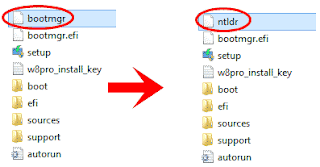

Tidak ada komentar:
Posting Komentar